首页 > 谷歌浏览器下载安装失败时软件冲突解决方案
谷歌浏览器下载安装失败时软件冲突解决方案
来源: Google Chrome官网
时间:2025-07-20
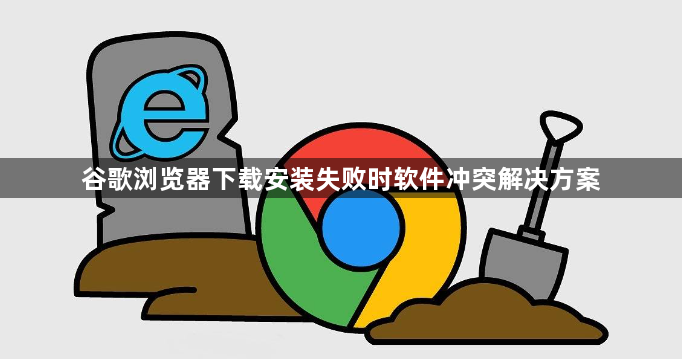
1. 清理注册表残留:按下键盘上的“Windows+R”组合键,打开运行程序。在输入框中输入“regedit”,然后点击“确定”按钮,即可打开注册表编辑器。在注册表编辑器中,定位到“计算机\HKEY_CURRENT_USER\Software\xx”路径(这里的“xx”代表谷歌浏览器的相关键值,可能因版本不同而有所差异)。找到与谷歌浏览器相关的文件夹后,右键点击该文件夹,选择“删除”选项。由于注册表中的键值可能分散在不同的位置,为了彻底清理残留,我们可以使用注册表编辑器的查找功能。在注册表编辑器界面按下“Ctrl+F”快捷键,输入“Google”或相关关键词进行查找,确保将所有与谷歌浏览器相关的注册表项都删除干净。
2. 检查安全软件拦截:暂时关闭电脑上安装的杀毒软件、防火墙等安全软件,然后再次尝试安装谷歌浏览器。如果安装成功,说明是安全软件拦截导致,可在安全软件的设置中将谷歌浏览器添加到信任列表或白名单中,允许其正常安装和运行。
3. 以管理员身份运行安装程序:右键点击谷歌浏览器的安装程序,选择“以管理员身份运行”。在弹出的用户账户控制提示中点击“是”,以管理员权限进行安装。这样可以确保安装程序有足够的权限在系统中进行操作,避免因权限不足导致的软件冲突。
4. 卸载可能存在冲突的软件:部分软件可能与谷歌浏览器存在冲突,如某些浏览器插件管理软件、下载工具等。可以尝试卸载这些可能产生冲突的软件,然后再进行谷歌浏览器的安装。如果不确定哪些软件可能冲突,可以先回忆在安装谷歌浏览器之前安装了哪些新软件,将这些软件卸载后尝试安装。
